Phát hành mã voucher
Tùy thuộc vào mục đích phát hành voucher đã chọn, bạn có thể thực hiện một trong các nghiệp vụ sau:
- Truyền thông mã voucher sử dụng nhiều lần cho nội bộ và các kênh quảng cáo
- Xuất mã voucher ra file excel để gửi cho đối tác
- Gửi trực tiếp mã voucher cho một nhóm khách hàng được tag hay theo danh sách số điện thoại
- Đặt lịch gửi mã voucher cho khách hàng theo các điều kiện lọc
- Tạo kịch bản tự động gửi mã voucher theo điều kiện hành vi của khách hàng.
*Lưu ý: Mã voucher phát hành từ phần mềm iPOS CRM không chỉ áp dụng được trên máy bán hàng iPOS mà còn áp dụng được trên mọi kênh bán hàng kết nối với CRM và các giao diện đặt hàng trong hệ sinh thái phần mềm iPOS như Zalo, Facebook, Website, iPOS Self Order, iPOS PDA Order và App của thương hiệu đã kết nối iPOS Hub
Hướng dẫn chi tiết:
Một voucher sử dụng nhiều lần
Trong quá trình tạo voucher sử dụng nhiều lần bạn đã được yêu cầu nhập ký tự mã voucher. Mã này có giá trị áp dụng nhiều lần trên máy bán hàng và các kênh bán hàng đã kết nối với CRM (Zalo, Facebook, iPOS Self Order, iPOS PDA Order, Website và App của thương hiệu đã kết nối iPOS Hub…). Hãy truyền thông chương trình ưu đãi kèm mã voucher này để nhân viên cửa hàng và khách hàng đều nhớ ký tự mã. Như vậy khách hàng có thể sử dụng mã voucher để hưởng ưu đãi khi mua hàng ở bất kỳ đâu.
*Lưu ý: Bạn có thể tạo nhiều mã voucher khác nhau và truyền thông trên mỗi kênh một mã. Dựa vào số lần áp dụng của mỗi mã voucher, bạn có thể đo lường được mức độ hiệu quả quảng cáo trên các kênh truyền thông.
Xuất danh sách voucher

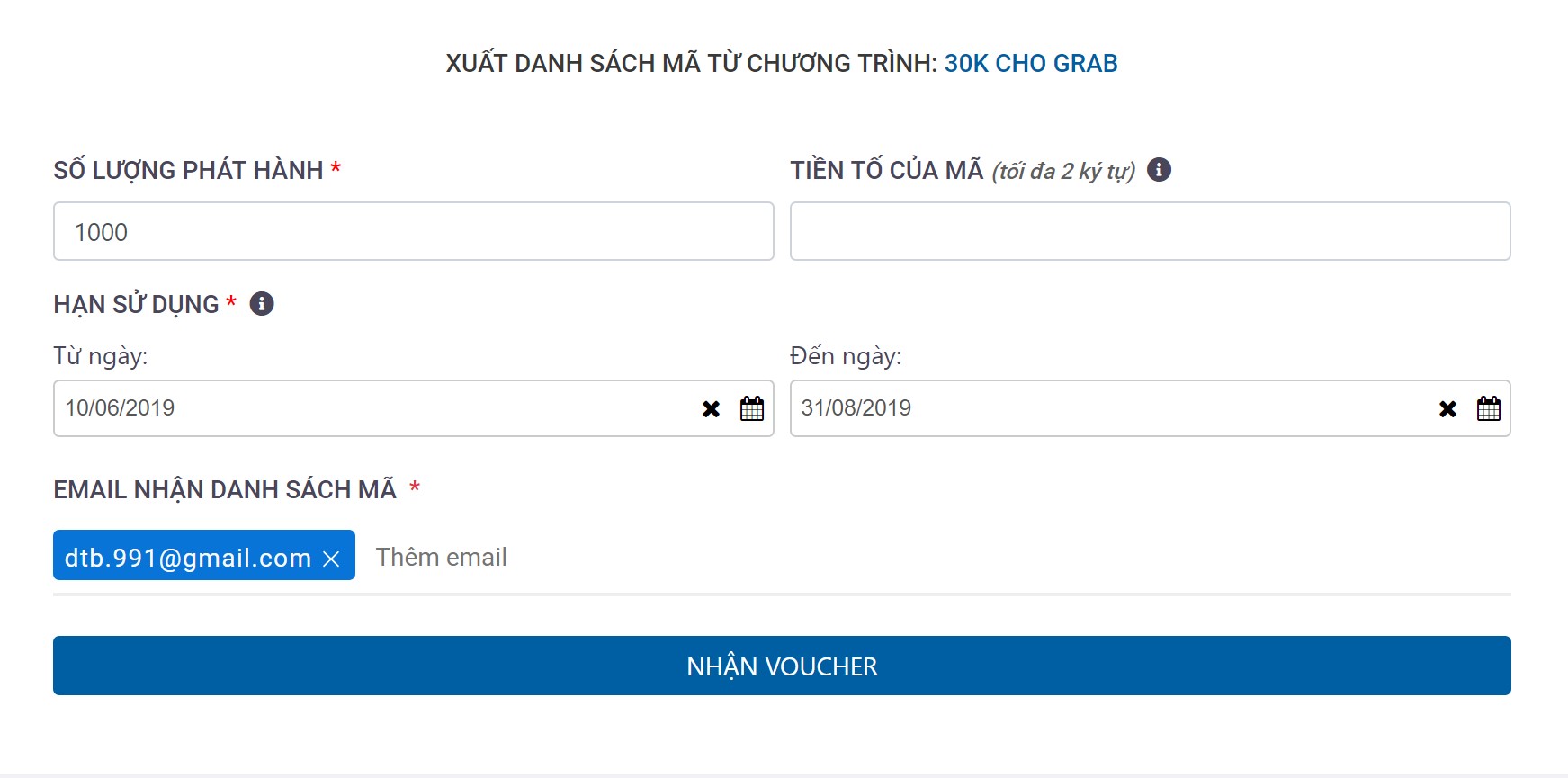
Bước 1: Ấn Tiếp tục sau khi tạo chương trình hoặc Ấn Xuất mã voucher dưới tên chương trình
Bước 2: Nhập số lượng mã phát hành. Bạn có thể tạo tối đa 1000 mã một lần, và tạo nhiều lần trên một chương trình.
Bước 3: Nhập tiền tố của mã (nếu có) để phân biệt danh sách mã xuất cho các đối tác khác nhau
Bước 4: Chọn hạn sử dụng – là thời hạn có thể áp dụng của mỗi mã voucher
Bước 5: Nhập email nhận danh sách mã
Gửi voucher cho nhóm khách hàng

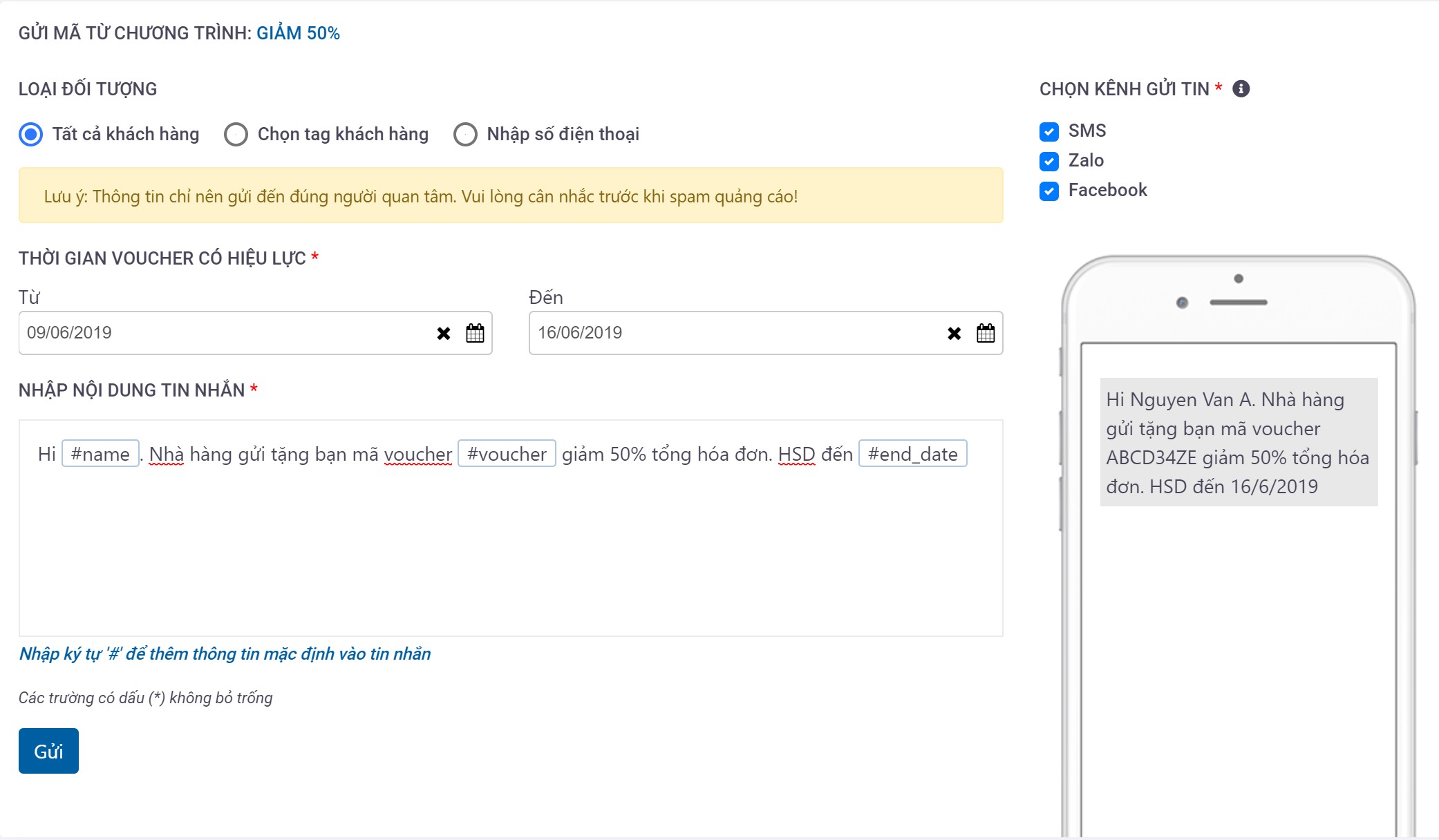
Bước 1: Ấn Tiếp tục sau khi tạo chương trình hoặc Ấn Gửi mã voucher dưới tên chương trình
Bước 2: Chọn loại đối tượng
- Tất cả khách hàng: là tất cả các khách hàng đã đăng ký thành viên, đã lưu thông tin vào hệ thống iPOS CRM
- Chọn tag khách hàng: chọn một hoặc nhiều tag để chọn các tập khách hàng bạn đã lọc và gán tag trên Danh sách khách hàng hoặc Công cụ phân tích
- Nhập số điện thoại: nhập hoặc ấn import danh sách số điện thoại
Bước 3: Chọn kênh gửi: Zalo, Facebook, SMS. Lưu ý: Khách hàng đã kết nối qua kênh nào thì sẽ nhận tin nhắn qua kênh đó. Với những số điện thoại chưa đăng ký thành viên qua Facebook Zalo, khách hàng chỉ có thể nhận tin nhắn SMS. Nội dung tin nhắn trên các kênh giống nhau.
Bước 4: Chọn thời gian voucher có hiệu lực – là khoảng thời gian khách hàng có thể áp dụng mã voucher
Bước 5: Nhập nội dung tin nhắn kèm tý tự #voucher và #end_date để khách hàng nhận được ký tự mã voucher và biết ngày hết hạn của voucher
Bước 6: Ấn Gửi
Đặt lịch gửi voucher chăm sóc khách hàng

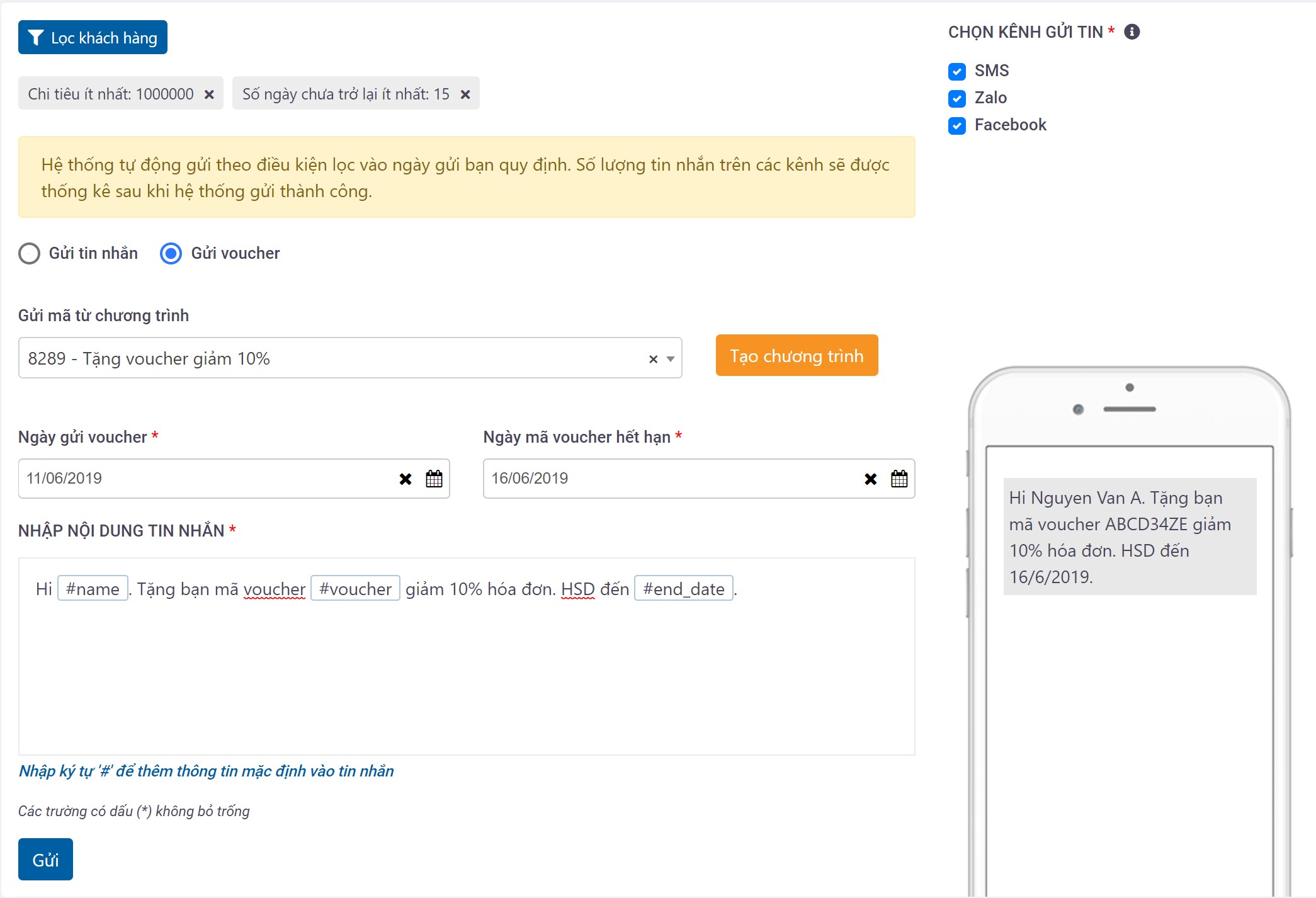
Bước 1: Ấn Tiếp tục sau khi tạo chương trình hoặc Ấn Gửi mã voucher dưới tên chương trình
Bước 2: Làm theo hướng dẫn đặt lịch cskh tại đây
Kịch bản gửi voucher chăm sóc khách hàng

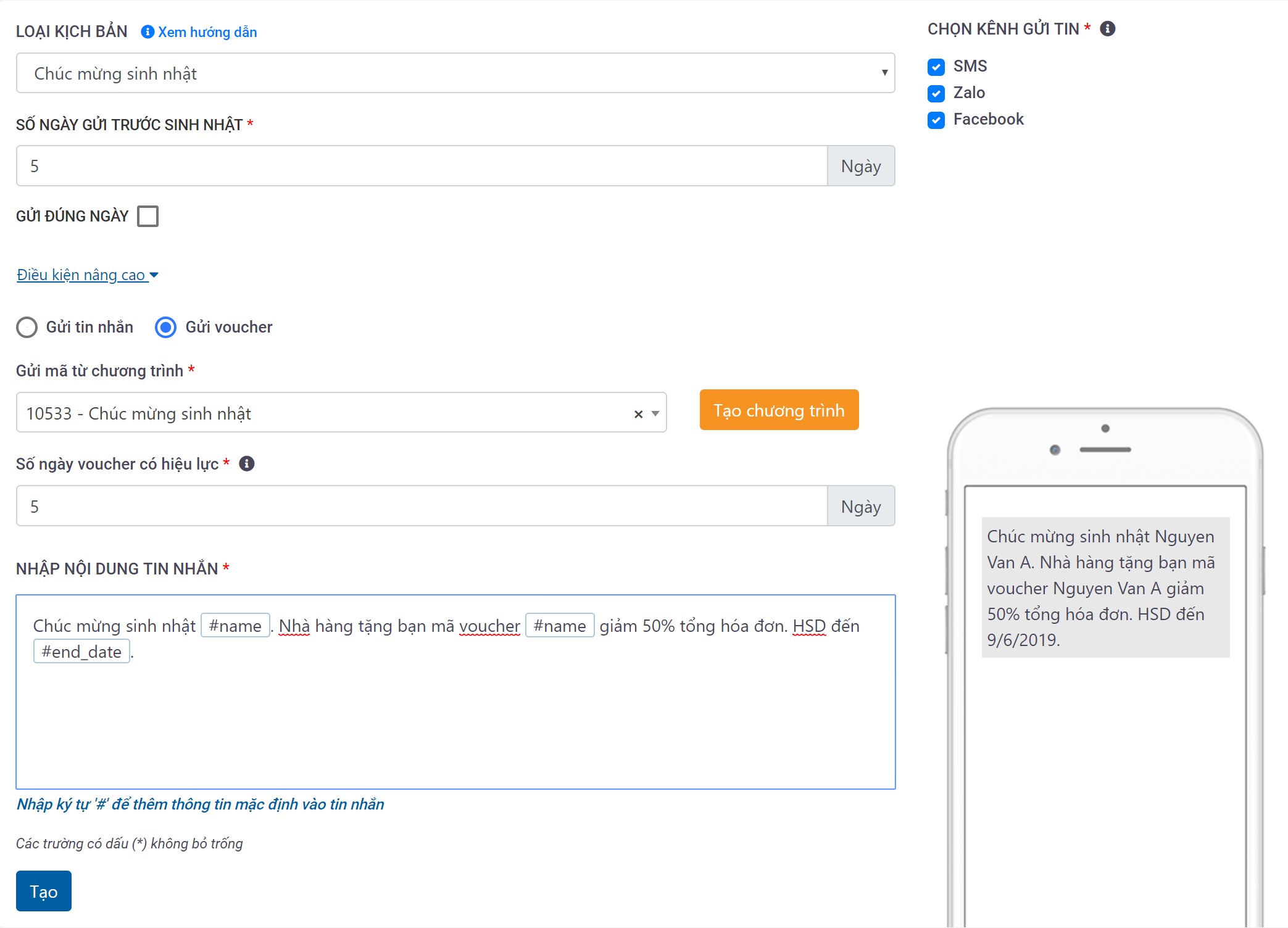
Bước 1: Ấn Tiếp tục sau khi tạo chương trình hoặc Ấn Gửi mã tự động dưới tên chương trình